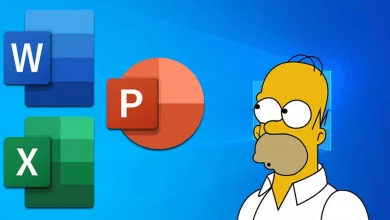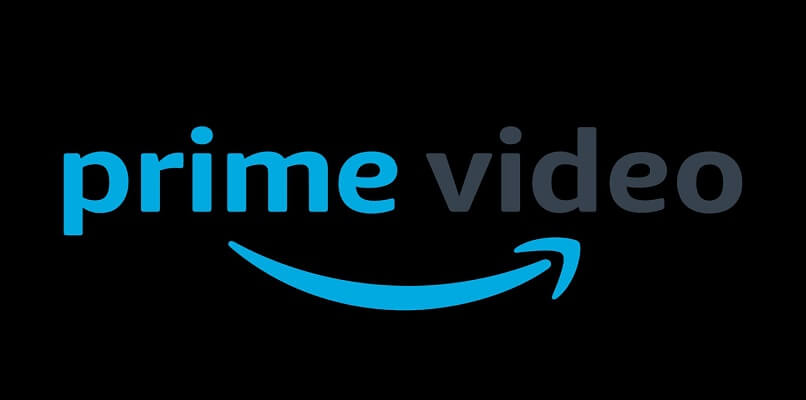أفضل 9 تطبيقات قائمة لأجهزة Mac في عام 2021

لا يلزم أن تكون قوائم المهام معقدة – فبعض الأشخاص يستخدمون القلم والورقة في المهمة ، بعد كل شيء. ومع ذلك ، هناك على ما يبدو تطبيقات قائمة مهام لا حصر لها. لماذا ا؟ لأن تتبع مهامك وتنظيمها أمر شخصي للغاية ، ويريد الجميع القيام بذلك بطريقة مختلفة قليلاً. هذا يجعل تصميم قائمة المهام أمرًا صعبًا للغاية: من المستحيل تقديم تصميم واحد يجعل الجميع سعداء.
ومن الصعب بشكل خاص إسعاد مستخدمي Mac. فهم ، ربما أكثر من مستخدمي أي نظام أساسي آخر ، انتقائي ويتوقعون أن تبدو الأشياء وتعمل بطريقة معينة. تشتت انتباه التطبيقات التي لا تشعر أنها مصممة لنظام التشغيل macOS لأن أشياء مثل اختصارات لوحة المفاتيح والإشعارات والقوائم لا تعمل بالطريقة التي تعمل بها في التطبيقات الأخرى. يؤدي ذلك إلى تعطيل سير عملك ، مما يؤدي إلى إبطال الهدف الكامل لبرامج الإنتاجية.
لقد فكرت في كل هذه الأشياء أثناء اختبار كل تطبيق قائمة مهام macOS يمكنني الحصول عليه. هناك مجموعة رائعة من الخيارات المتاحة ، وكلها تتطلع لخدمة أنواع مختلفة من المستخدمين. أيهما تفضله قد يتلخص في الذوق الشخصي. في رأيي ، تحتاج أفضل تطبيقات قوائم مهام Mac إلى القيام بخمسة أشياء رئيسية:
-
قدم طرقًا متعددة لتنظيم المهام ، مثل العلامات أو القوائم أو تواريخ الاستحقاق أو المشاريع.
-
اجعلها سريعة لإضافة مهام جديدة دون فتح التطبيق ، من الناحية المثالية باستخدام اختصار لوحة المفاتيح.
-
أذكرك بالمواعيد النهائية التي حددتها بنفسك.
-
قدم واجهة نظيفة ، مع ميزات macOS الأصلية مثل الإشعارات والأدوات والتكامل مع شريط القائمة.
-
مزامنة المهام مع هاتفك.
مع وضع هذه المعايير في الاعتبار ، إليك أفضل تطبيقات قائمة المهام التي يمكنك العثور عليها لنظام macOS. تقدم جميعها تجارب مجانية من نوع ما ، لذا جرب أي شيء يبدو مفيدًا لك.
أفضل تطبيقات قائمة المهام لنظام التشغيل Mac
-
أشياء لمزيج من الميزات القوية مع التصميم الأنيق
-
Todoist لمستخدمي Mac الذين يحتاجون إلى المزامنة مع منصات أخرى
-
OmniFocus لمستخدمي الطاقة ومحبي GTD
-
تذكيرات لخيار بسيط لمستخدمي Apple فقط
-
GoodTask لجعل التذكيرات أكثر قوة
-
قم بعمل قائمة مهام قابلة للتخصيص بالكامل مع خيارات مزامنة متعددة
-
TaskPaper لقائمة نصية لإدارة المهام باستخدام لوحة المفاتيح فقط
-
TickTick للحصول على خيار عبر الأنظمة الأساسية يبدو أصليًا بالنسبة لنظام التشغيل Mac
-
Microsoft To Do للحصول على أفضل تطبيق مجاني لقائمة مهام Mac
-
عدد قليل من الخيارات
أفضل تطبيق لقائمة مهام Mac مع مزيج من الميزات القوية والتصميم الأنيق
أشياء (macOS و iPhone و iPad)
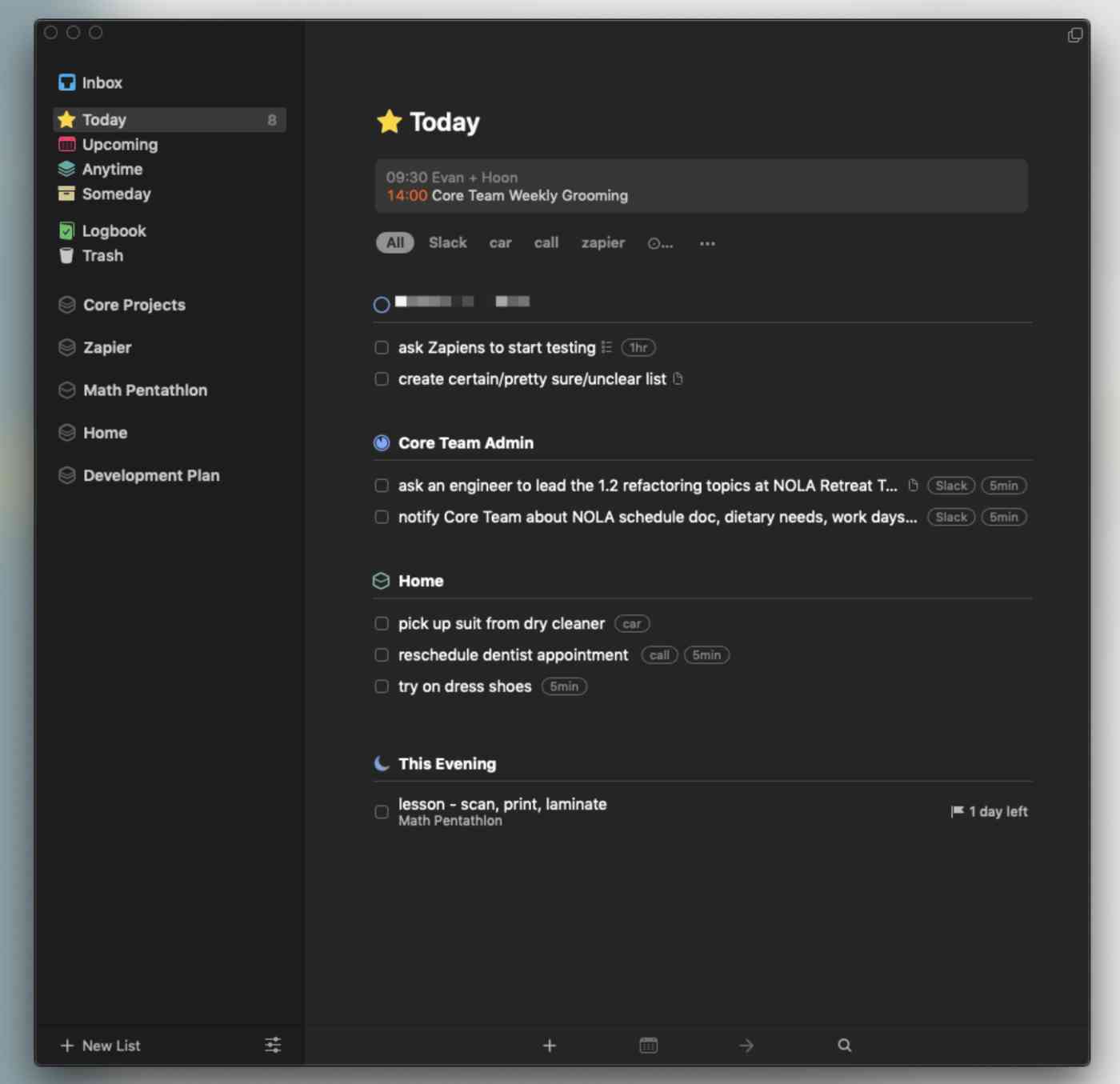
تميل تطبيقات قائمة المهام إلى فئتين: المعقدة والبسيطة. الأمور بطريقة أو بأخرى كلاهما.
افتح Things for Mac وسيبدو الأمر بسيطًا: لديك صندوق وارد لمهامك وخيار إضافة المزيد من القوائم. ومع ذلك ، ابحث قليلاً ، وستجد هنا جميع أنواع الأدوات المتقدمة. توجد طرق متداخلة لتنظيم مهامك: يمكن أن تحتوي المناطق على مهام أو مشروعات ؛ يمكن أن تحتوي المشاريع على مهام أو رؤوس يمكن أن تحتوي أيضًا على مهام ؛ حتى المهام يمكن أن تحتوي على مهام فرعية إذا أردت. يبدو الأمر محيرًا ولكنه ليس كذلك ، وهو ما يتحدث حقًا عن مدى جودة تصميم الأشياء. لا توجد طريقة صحيحة لاستخدام هذا النظام. استخدم أكبر عدد أو أقل من الخيارات التنظيمية المعطاة لك ، كيفما تشاء ، لفهم قائمة المهام الفوضوية الخاصة بك ، واختيار الأشياء التي تريد القيام بها اليوم ، ثم القيام بهذه الأشياء.
تقدم التطبيقات الأخرى ميزات مثل هذه ، بالتأكيد ، لكن الأشياء تمكنت من القيام بذلك دون الشعور بالفوضى. وكتطبيق أصلي لا يحتوي على Windows أو ما يعادله على الويب ، فإن الأشياء تبدو وكأنها في المنزل على سطح مكتب macOS. اجمع بين هذا المزيج من الوظائف والجمال مع ميزات مثل أداة على مستوى النظام لإضافة المهام بسرعة والتكامل مع التقويم الخاص بك حتى تتمكن من رؤية مواعيدك أثناء التخطيط ليومك واختصارات لوحة المفاتيح البديهية والتذكيرات مع الإشعارات الأصلية والمزامنة مع iPhone و تطبيق iPad. إنها طريقة فعالة لتنظيم مهامك – ومن ثم إنجازها.
تتيح لك عمليات تكامل Zapier’s Things إنشاء مهام الأشياء بسرعة من رسائل Slack ورسائل البريد الإلكتروني وحتى بطاقات Trello.
أفضل تطبيق لقائمة مهام Mac للمزامنة مع الأنظمة الأساسية الأخرى
Todoist (macOS و iPhone و iPad و Watch و Android و Windows و Web)
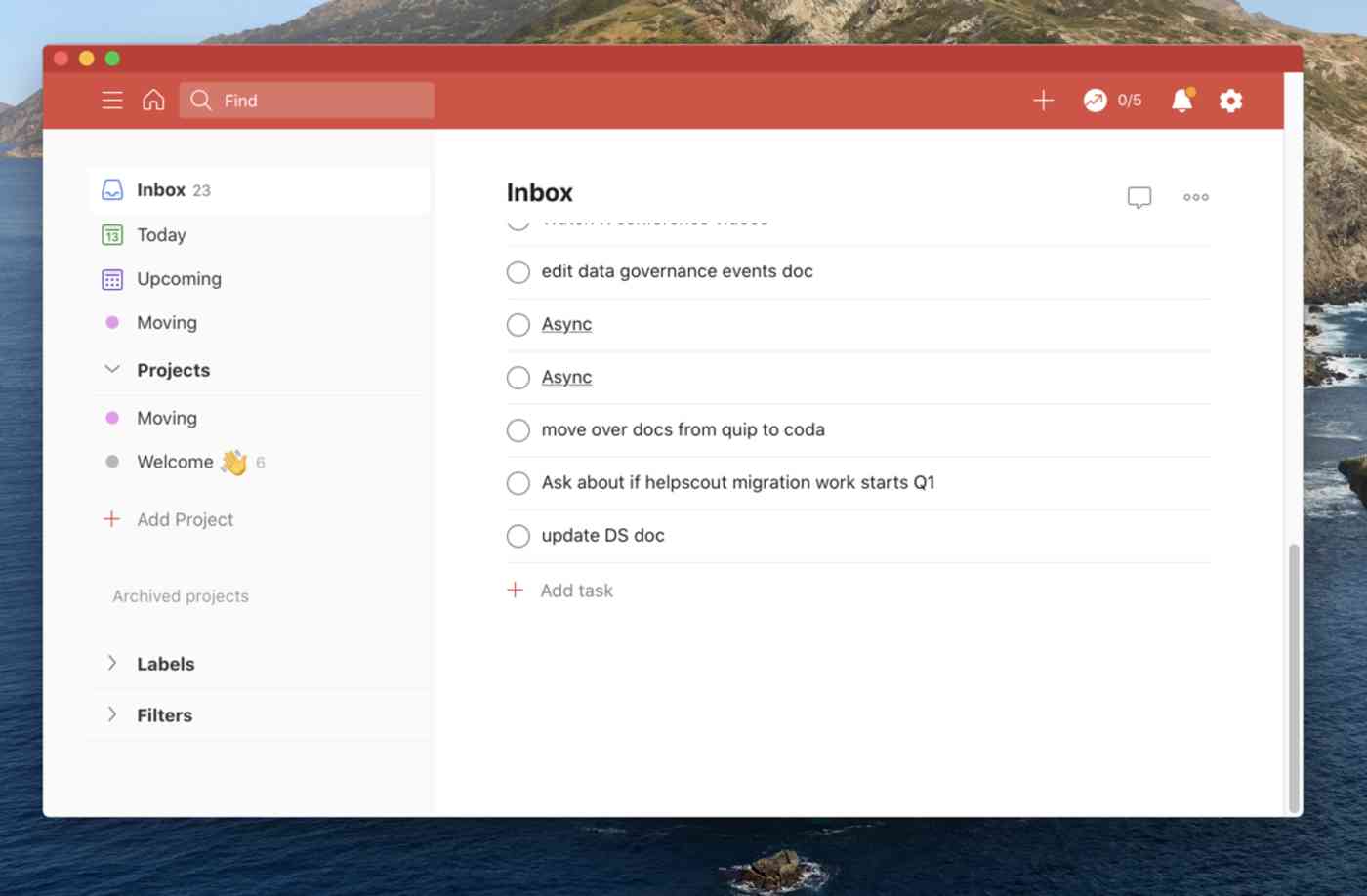
يبقى معظم مستخدمي Mac ضمن نظام Apple البيئي … لكن ليس كلهم. إذا كنت بحاجة إلى مزامنة مهامك من macOS إلى Windows أو Android أو أي خيار آخر بخلاف Apple ، فإن Todoist هو أحد التطبيقات الأولى التي يجب عليك التحقق منها. مثل الأشياء ، فهو بسيط بشكل مخادع ولكنه يحتوي على جميع أنواع ميزات إدارة المهام المتقدمة المخفية مباشرة تحت السطح ، على الرغم من أن Todoist لا تشعر وكأنك في المنزل على سطح مكتب Mac.
ذلك لأن تطبيق Todoist لنظام macOS هو في الأساس إصدار الويب في نافذة مخصصة. هناك بعض ميزات Mac الأصلية: الإشعارات وأيقونة شريط القائمة وأداة Today. وهناك أيضًا اختصار لوحة مفاتيح عالمي لإضافة المهام بسرعة ، وهذا وحده يجعل تطبيق Mac يستحق التثبيت لمستخدمي Todoist.
بعد قولي هذا ، يعد Todoist تطبيقًا قويًا. يمكنك ترتيب مهامك بجميع أنواع الطرق الهادفة ، ومزامنتها في كل مكان ، ولا تقلق أبدًا بشأن عدم الوصول إليها.
أفضل تطبيق لقائمة مهام Mac للمستخدمين المحترفين ومحبي GTD
OmniFocus (macOS و iPhone و iPad)
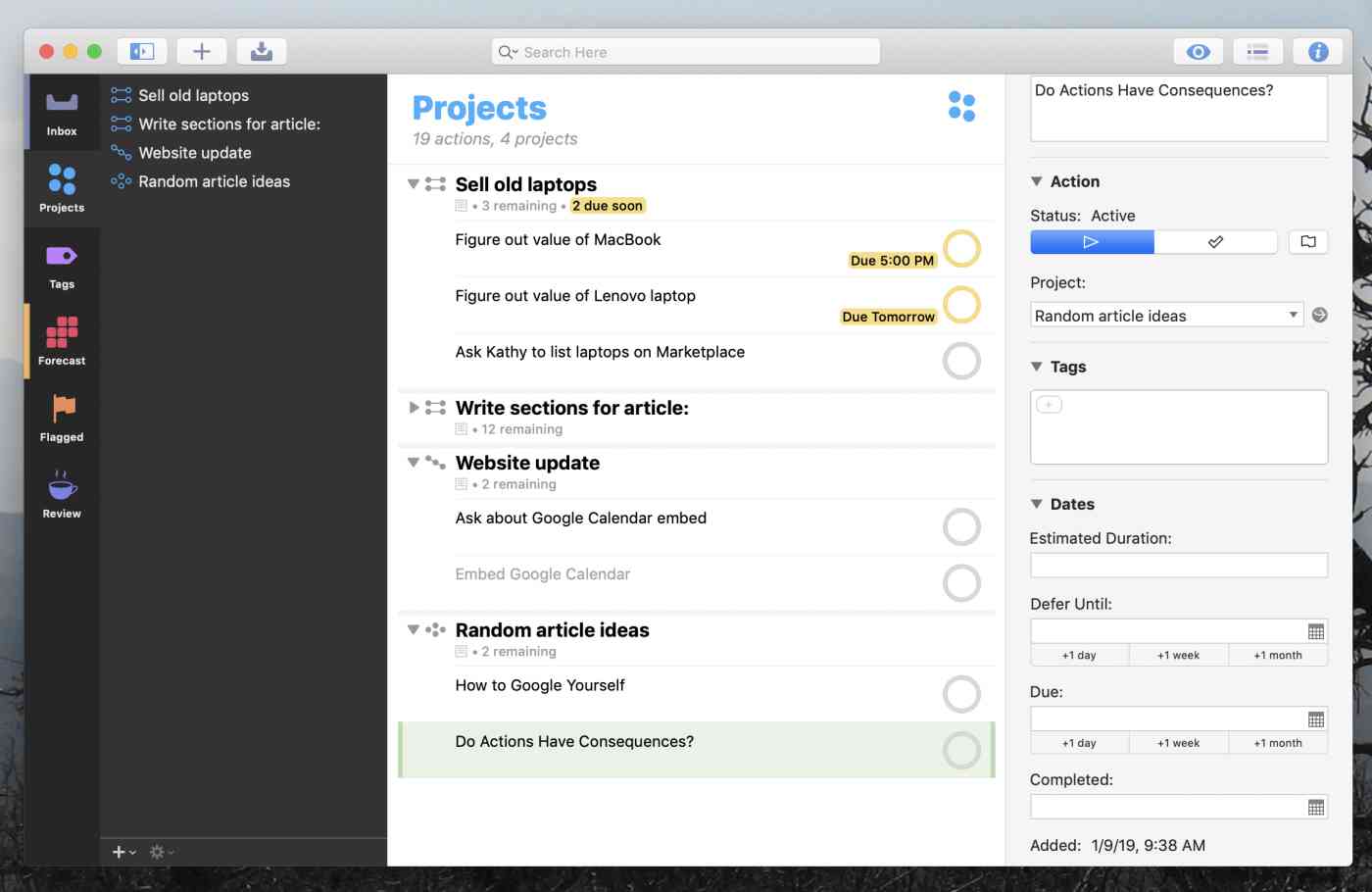
إذا كنت مهتمًا بكيفية ترتيب مهامك ، وأعني بالتحديد حقًا ، فإن OmniFocus مناسب لك. هذا التطبيق هو حلم المستخدم القوي ، حيث يسمح لك بتنظيم مهمتك في أشكال لا تنتهي أبدًا. هناك ثلاثة أنواع مختلفة من المشاريع التي يمكنك إعدادها ، على سبيل المثال. هناك ستة طرق عرض رئيسية بشكل افتراضي ، تتراوح من علبة الوارد للمهام غير المفروزة ، والتنبؤ لرؤية المهام المجدولة في السياق مع أي من مواعيد تقويم macOS ، ومراجعة لتجاوز المهام المكتملة في نهاية اليوم أو الأسبوع. يمكنك أيضًا إنشاء وجهات النظر الخاصة بك إذا لم يكن هذا كافيًا لك.
هذا ليس تطبيقًا سريع التعلم ، وقد تشعر الأشياء بالفوضى في بعض الأحيان. ومع ذلك ، بمجرد اكتشاف كل شيء ، ستحصل على قائمة مهام معقدة على غرار GTD تعمل بالطريقة التي تريدها بالضبط. قم بدمج هذا مع اختصار لوحة المفاتيح على مستوى النظام لإدخال المهام بسرعة وليس لديك أي عذر عندما يتعلق الأمر بالحفاظ على الأشياء منظمة. يتزامن OmniFocus for Mac مع iPhone و iPad ، وهناك أيضًا إصدار ويب ، حتى تتمكن من الوصول إلى مهامك أثناء استخدام أجهزة Windows (للأسف ، هذا ضروري أحيانًا).
يمكنك توصيل OmniFocus بتطبيقاتك المفضلة الأخرى من خلال تكاملات OmniFocus . عندما يحدث شيء ما في تطبيق آخر تريد تتبعه في OmniFocus.
أفضل تطبيق بسيط لقائمة مهام Mac لمستخدمي Apple فقط
التذكيرات (Mac و iPhone و iPad و Web)
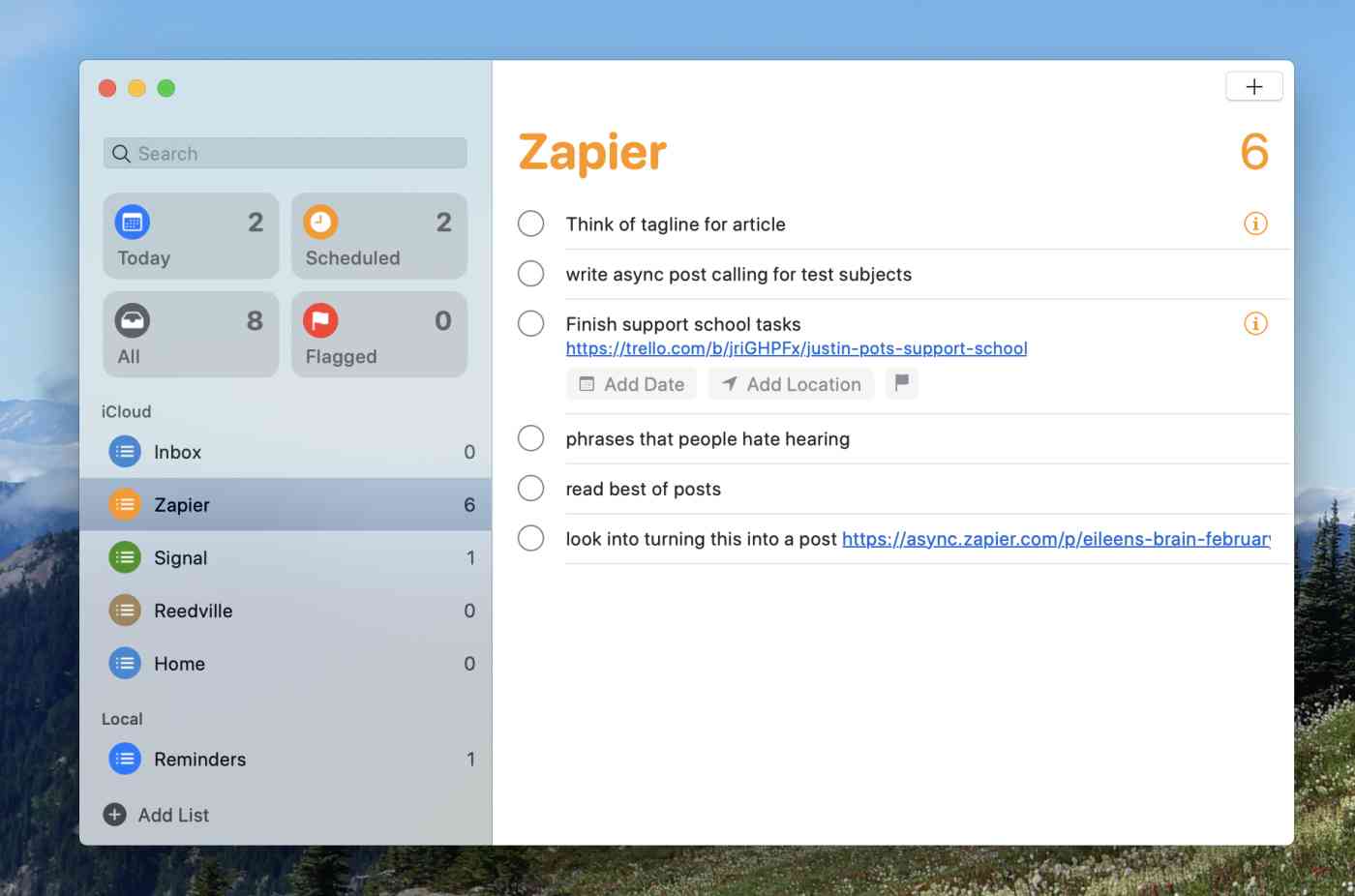
قائمة أفضل المهام هي التي لديك ، أليس كذلك؟ إذا كنت تمتلك جهاز Mac ، فلديك بالفعل تذكيرات ، والتي تأتي مجانًا مع كل جهاز من أجهزة Apple.
يعد تطبيق Apple الافتراضي لإدارة المهام تطبيقًا بسيطًا ، حيث يتيح لك إنشاء قوائم بالمهام والجدول الزمني عند القيام بها. هناك عدد قليل من طرق العرض: اليوم ، المجدولة ، الكل ، والمميز. علاوة على ذلك ، يمكنك رؤية القوائم الفردية. إنه أمر بسيط ، بالتأكيد ، ولكن هذه البساطة قد تكون إضافة كبيرة: يمكنك الدخول وإضافة المهام ثم الشروع في العمل.
لا يوجد اختصار لوحة مفاتيح عالمي لإضافة المهام ، ولكن هناك تكامل مع Siri for Mac ، وهو شيء لا يمكن لأي تطبيق آخر في هذه القائمة المطالبة به. ويعني تكامل iCloud أنه يمكنك مزامنة المهام مع iPhone و iPad بسهولة بالغة. لقد حصلت بالفعل على هذا التطبيق ، فلماذا لا تجربه؟
أفضل تطبيق لقائمة مهام Mac لجعل تذكيرات Apple أكثر قوة
GoodTask ( macOS و iPhone و iPad و Watch)
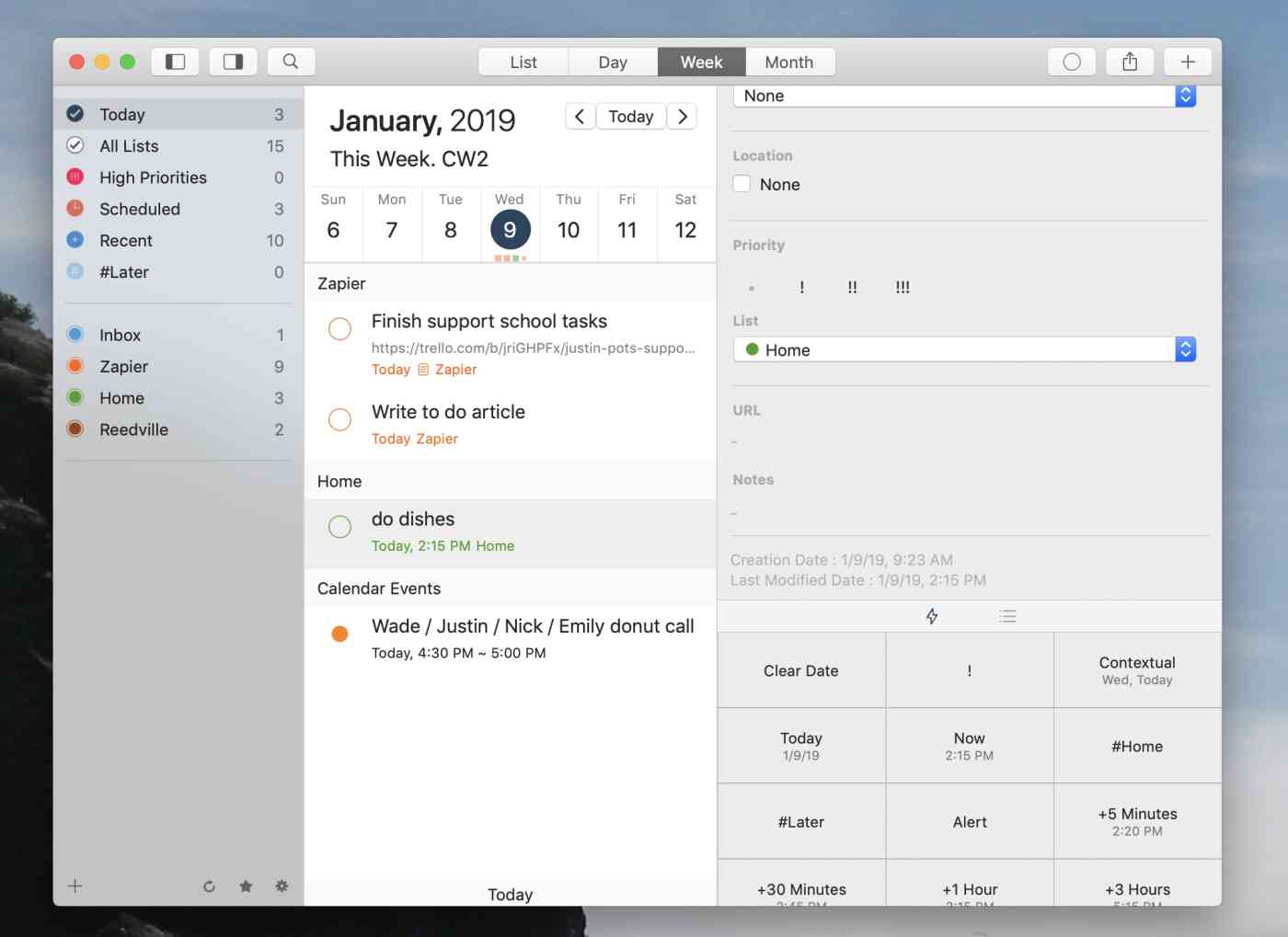
التذكيرات رائعة ولكنها ليست غنية بالميزات تمامًا. GoodTask فريد من نوعه من حيث أنه يستخدم التذكيرات كخلفية: أضف أي شيء إلى GoodTask ، وسيظهر في التذكيرات والعكس صحيح. لذلك ما هي النقطة؟ يقدم GoodTask ميزات لا توفرها Apple في التذكيرات.
أولاً ، هناك تكامل التقويم ، مما يعني أنه يمكنك رؤية مواعيد التقويم الخاصة بك ومهامك في مكان واحد. يمكنك أيضًا إنشاء قوائم ذكية ، مما يسمح لك بتصفية مهامك باستخدام أشياء مثل العلامات وتواريخ الاستحقاق والمواقع. سيتعين عليك قضاء بعض الوقت في إعداد هذا قبل أن يكون أفضل من التذكيرات ، ولكن إذا كان لديك نظرة عامة محددة على المهام في الاعتبار ، فيمكنك على الأرجح تصميمها هنا. يقدم GoodTask أيضًا مجموعة متنوعة من الأدوات الذكية لمركز الإشعارات الجديد في Big Sur ، وعلى حد علمنا ، فهو أول تطبيق يقوم بذلك.
يعني التكامل مع التذكيرات مزامنة جميع مهامك مع iPhone و iPad دون الحاجة إلى أي برنامج آخر ، على الرغم من وجود إصدارات من GoodTask متوفرة لتلك الأجهزة إذا كنت تريد نفس القوة عليها. وهناك اختصار لوحة مفاتيح عام لإضافة الأحداث – وهذا وحده قد يجعل هذا التطبيق يستحق الاستخدام أكثر من التذكيرات. بشكل عام ، هذه ترقية رائعة على تطبيق Apple الافتراضي ، لذا تحقق من ذلك.
أفضل تطبيق لقائمة مهام Mac قابل للتخصيص بالكامل مع خيارات مزامنة متعددة
2Do (Mac و iPhone و iPad و Android)
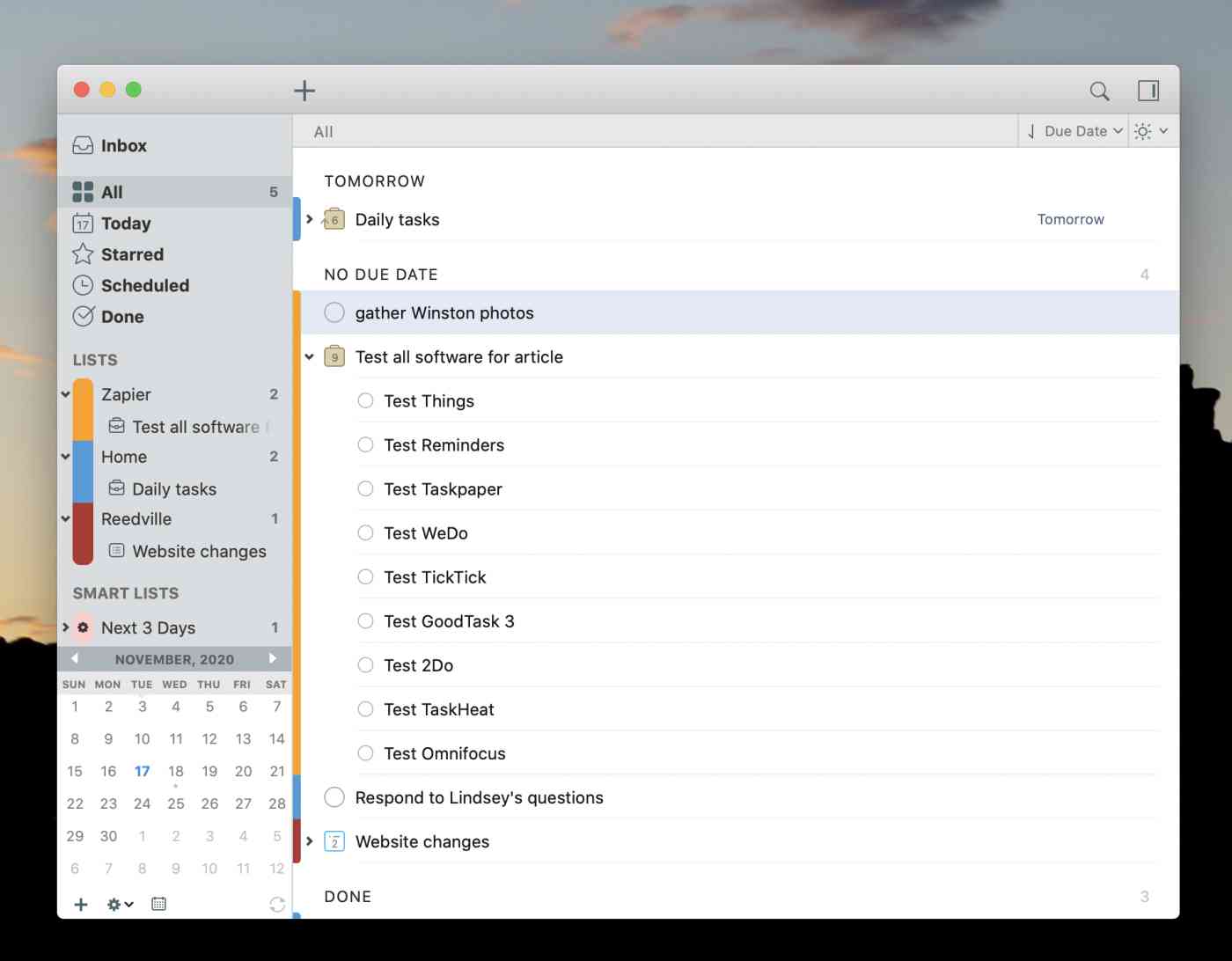
2 هل يناسبك مباشرة على سطح مكتب Mac. تبدو مشوشة قليلاً للوهلة الأولى ، لكنها أيضًا قوية حقًا. يمكنك إنشاء قوائم ، ثم وضع المشاريع أو قوائم المراجعة داخل تلك القوائم. يمكنك إضافة العلامات وتواريخ الاستحقاق. يمكنك إنشاء قوائم ذكية ، مما يتيح لك عرض مهامك كيفما تشاء. وهناك طريقة أكثر من الخيارات إذا كنت على استعداد لتخصيص الوقت. هذه قائمة مهام مستخدم قوي ، والتي يمكنك ثنيها لأي سير عمل تقريبًا. سيستغرق الأمر بعض الوقت ، لكن الأمر يستحق ذلك.
لا يوجد تكامل للتقويم ، وهذا أمر مؤسف ، ولكن هناك الكثير من عمليات الدمج الأخرى مع باقي النظام. يعمل اختصار لوحة المفاتيح العام على تسريع إضافة مهام جديدة ، وتتيح لك الإشعارات معرفة المواعيد النهائية القادمة ، وهناك أيضًا عنصر واجهة مستخدم اليوم مفيد للتحقق بسرعة من المهام.
المزامنة فريدة هنا لأن هناك خيارات متعددة. يمكنك المزامنة مع إصدار 2Do على iPhone أو Android باستخدام iCloud أو Dropbox أو Yahoo Calendar أو Fruux أو Toodledo أو أي خادم CalDAV. يمكنك أيضًا الوصول إلى المهام المتزامنة على أي من تلك الخدمات ، وإن كان ذلك بدون ميزات 2Do المحددة. إنها مجموعة واسعة من خيارات المزامنة ، بخلاف ما يقدمه أي تطبيق آخر هنا ، لذا قم بتجربته وشاهد كيف يعمل كل شيء من أجلك.
أفضل تطبيق لقائمة مهام Mac قائم على النصوص للإدارة باستخدام لوحة المفاتيح فقط
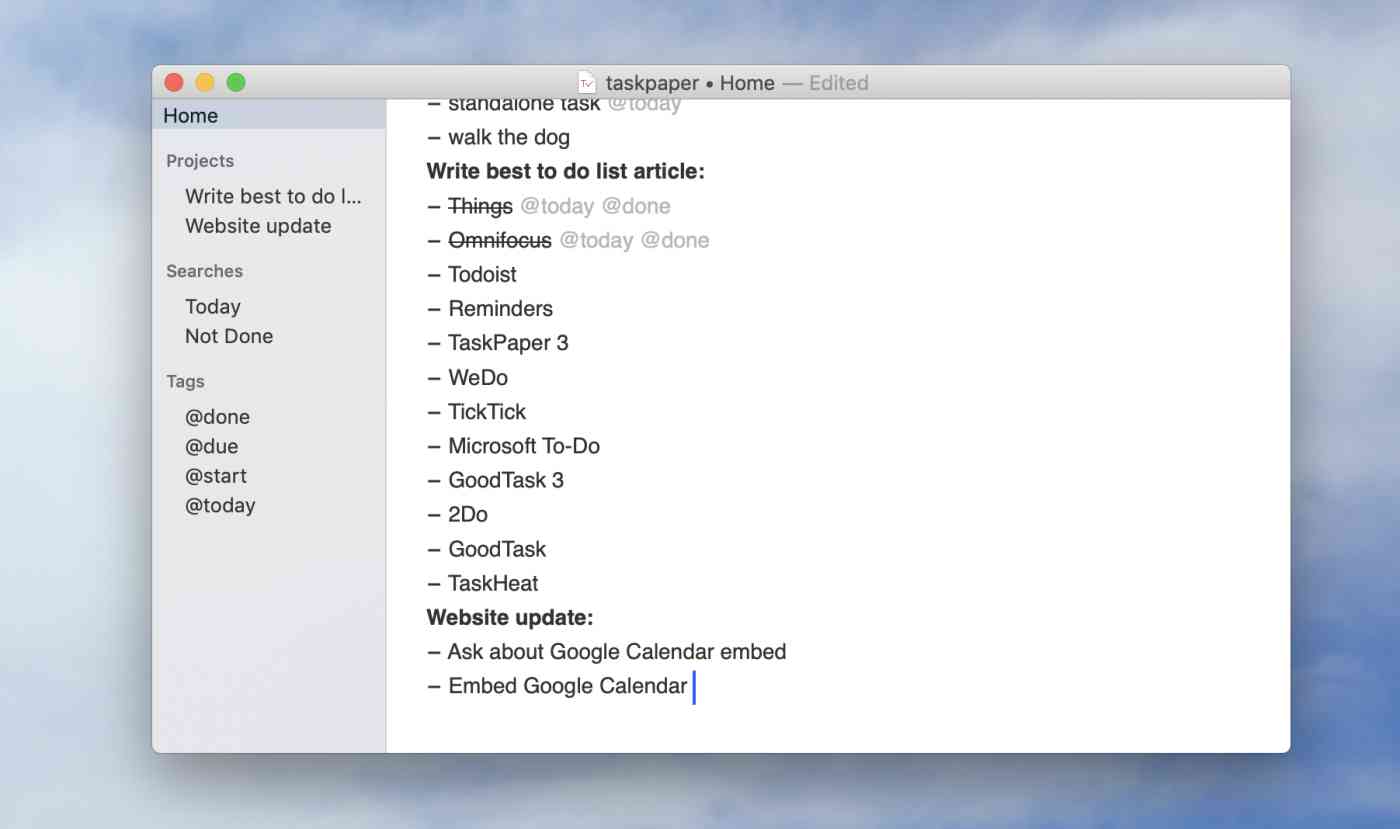
أتساءل لماذا يجب أن تكون قوائم المهام معقدة للغاية؟ TaskPaper ليس كذلك. يعني هذا الخيار المستند إلى النص أنه يمكنك فقط البدء في الكتابة لإنشاء قائمة المهام الخاصة بك. تنتهي المشاريع بنقطتين. تبدأ المهام بواصلة ؛ تبدأ العلامات بالرمز @. يبدو الأمر بسيطًا ، لكنه قوي بشكل مدهش بمجرد أن تعتاد عليه ، خاصة مع خيارات التصفية والبحث.
أفضل تطبيق لقائمة المهام عبر الأنظمة الأساسية والذي يبدو أنه أصلي بالنسبة لنظام التشغيل Mac
TickTick (Mac و iPhone و iPad و Watch و Android و Windows)
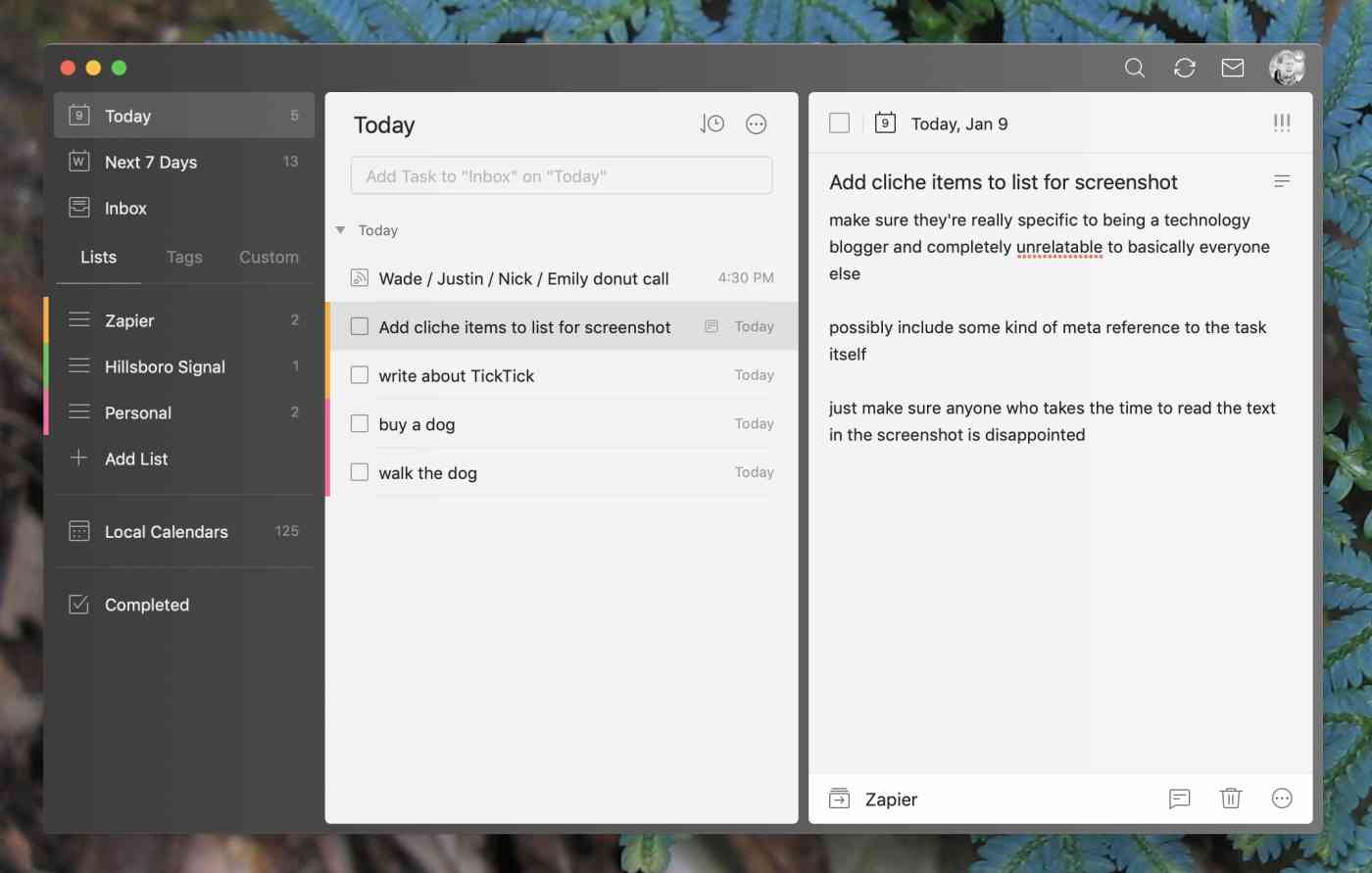
TickTick هو تطبيق مهام مباشر يمكنك تشغيله على كل منصة على وجه الأرض. على عكس التطبيقات الأخرى عبر الأنظمة الأساسية ، يبدو TickTick في الواقع وكأنه تطبيق Mac أصلي. بعض من هذه خيارات تصميم جيدة ، ولكن هناك أيضًا ميزات تجعل TickTick مميزًا: رمز شريط القائمة مع نسخة مصغرة من قائمتك ، والتكامل مع المواعيد من التقويم ، والإشعارات الأصلية. يوجد أيضًا اختصار لوحة مفاتيح لإضافة المهام من أي مكان.
تنظيم مهامك ليس معقدًا: لديك قوائم وعلامات وتواريخ استحقاق وهذا كل شيء. ولكن هناك بعض الميزات التي لا توفرها التطبيقات الأخرى هنا ، بما في ذلك مؤقت بومودورو المدمج . جرب TickTick إذا كنت تبحث عن شيء مباشر ، خاصة إذا كنت بحاجة إلى المزامنة مع أجهزة غير تابعة لـ Apple.
باستخدام تكاملات TickTick’s ، يمكنك إنشاء مهام تلقائيًا في TickTick عندما تفعل أشياء مثل حفظ رسالة في Slack أو تمييز رسالة بريد إلكتروني جديدة بنجمة.
أفضل تطبيق مجاني لقائمة المهام لنظام التشغيل Mac
Microsoft To Do (Android و Windows و macOS و iPhone و iPad والويب)
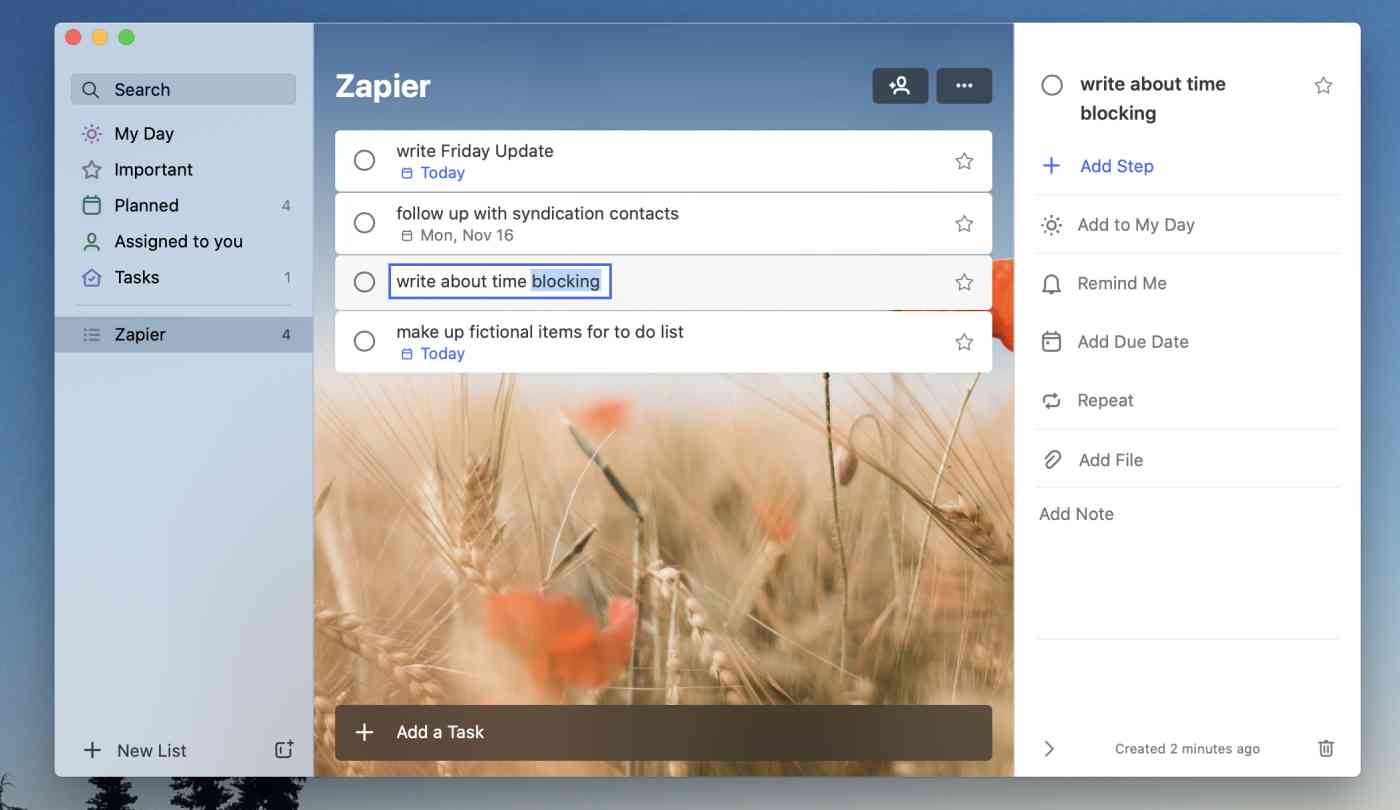
هل من الغريب أن يظهر تطبيق Microsoft في قائمة تطبيقات Mac؟ بالتأكيد. ولكن لفترة طويلة ، لا توجد قائمة كهذه تستبعد Wunderlist ، و Microsoft To Do هو الخليفة الروحي لهذا التطبيق. إنه أيضًا مجاني تمامًا وأفضل تطبيق لقائمة المهام لنظام التشغيل Mac.
يمكن للمستخدمين إضافة العديد من القوائم المخصصة كما يريدون ، وحتى فرز تلك القوائم في مجموعات. تحتوي كل قائمة على خلفية مخصصة ، وهي لمسة لطيفة – تبدو جيدة بالتأكيد ، ولكنك تعرف دائمًا القائمة التي تبحث عنها. هناك أيضًا دعم لتواريخ الاستحقاق والقدرة على مشاركة القوائم مع مستخدمي To Do الآخرين. من غير المرجح أن يهتم مستخدمو Mac بهذا ، ولكن To Do متكامل تمامًا مع نظام Microsoft البيئي – يمكن مزامنة المهام مع Outlook ، على سبيل المثال.
هناك سلبيات. واحد كبير: لا يوجد اختصار لوحة مفاتيح عام لإضافة المهام. لكنها إلى حد بعيد أفضل قائمة مهام لنظام التشغيل Mac يمكنك العثور عليها مجانًا.
يتكامل Microsoft To Do ، مما يعني أنه يمكنك القيام بأشياء مثل إنشاء مهمة في To Do كلما ظهرت مهام مهمة في تطبيقاتك الأخرى. فيما يلي بعض الأمثلة للبدء.